惠普安装win7win8双系统教程
2016-09-20 u深度u盘装系统
给电脑安装双系统在我们生活中比较少见,但有时候由于一些工作原因需要安装双系统,那么今天给大家带来惠普笔记本安装win7win8双系统的方法,有兴趣的朋友一起跟着以下教程来学习如何安装win7win8双系统。
准备工作:
1、制作u深度u盘启动盘(制作方法参照“u深度u盘启动盘制作教程”);
2、下载win7和win8系统镜像文件包,存入u盘启动盘;
安装步骤:
1、将制作好的u深度u盘启动盘插入电脑接口,开机按快捷键进入主菜单界面,选择“【02】U深度WIN8 PE标准版(新机器)”,如下图所示:
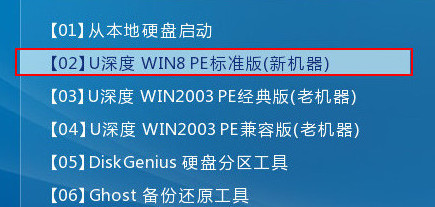
2、在u深度pe装机工具中,将win7镜像安装在c盘中,点击确定,如下图所示:
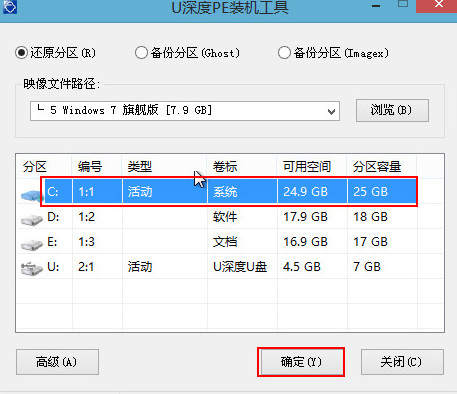
3、程序将执行还原操作提醒,勾选“完成后重启”,然后点击确定,如下图所示:

4、电脑重启后进行程序安装,静静等待程序安装至结束,如下图所示:
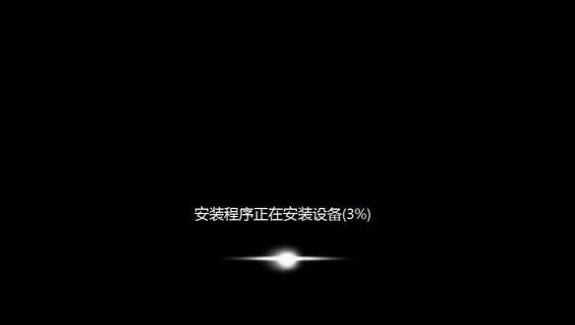
5、接着重复步骤1-2,直到进入装机工具中选择win8镜像,并安装在除c盘外的盘,如下图所示:
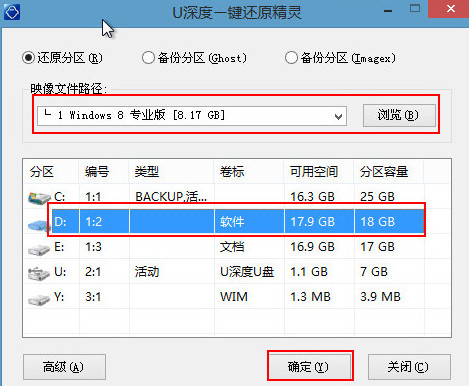
6、程序提醒还原操作的时候,不勾选“完成后重启”选项,点击确定,如下图所示:
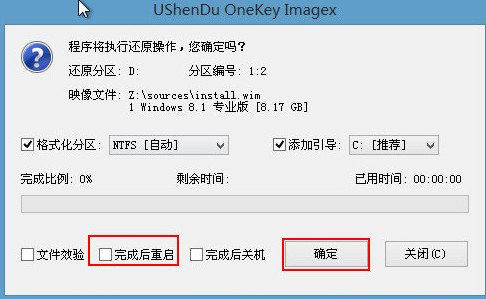
7、还原结束后直接点击pe桌面开始菜单,依次点击“引导修复--ntboot引导修复工具”,打开修复工具后,点击【1.自动修复】进行系统修复,如下图所示:
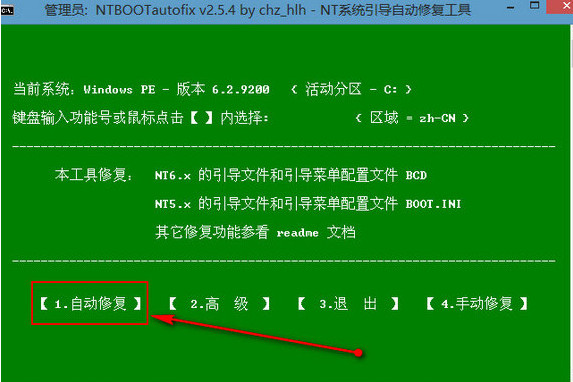
8、引导修复后重启笔记本,然后点击windows 8系统完成win8的安装,如下图所示:
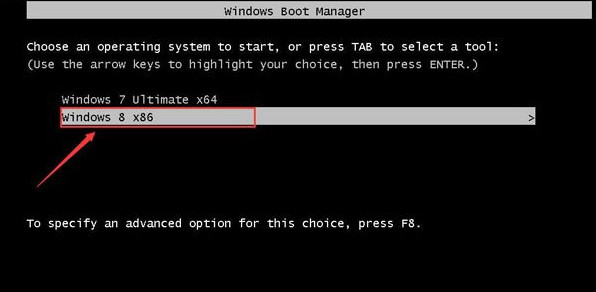
惠普笔记本安装win7win8双系统的方法就介绍到这,有需要安装win7win8双系统的朋友赶紧来试试,如果想要了解更多u盘装系统教程,可以进入u深度官网查询。

